前面介绍了SNMP简单网络管理协议的一些基本原理,如果我们需要通过Zabbix来监控如交换机、路由器、打印机、UPS等这些设备应该怎么做呢?因为这些设备是无法安装zabbix agent的,所以它们都只能通过SNMP的方式来获取监控数据。 通过前面的介绍我们知道SNMP系统主要是由网络管理系统NMS、SNMP Agent、被管对象Management object和管理信息库MIB四部分组成。那么现在我们对应的环境Zabbix监控系统为NMS,网络设备需要开启SNMP Agent服务,网络设备有一个管理信息库MIB里面存有大量的被管对象比如CPU、内存使用率、接口状态等,而这些被管对象是以OID树状结构进行存储的。所以我们最终的目的只要Zabbix获取这些网络设备相关对应的OID值,这就是我们需要的监控数据了,其他的一些NMS大体也是这个原理了。下面我就通过一个案列来简单介绍一下。

首先在 linux 系统下我们可以使用 snmpwalk 工具来获取网络设备的相关信息,如果没有snmp命令,先安装相关软件包。
1. 安装 snmp 相关软件包。
yum install net-snmp* -y2.网络设备开启snmp服务,以Cisco路由器为例。“public”字符串就是团体值,可自定义,用于在SNMP Agent与NMS之间完成认证。
snmp-server community public3.可以使用命令 “snmpwalk -v 版本 -c 团体名称 IP地址” 获取网络设备所有MIB信息。
snmpwalk -v 2c -c public 172.10.1.1524.获取到的MIB信息实在太多,而且我们很难看出这些数据代表啥,其实我们具体需要获取哪个数据项就是得先知道该数据项对应的OID值,可以查看思科官网MIB信息表ftp://ftp.cisco.com/pub/mibs/oid/,比如我们要获取内存使用率,那么就查看“CISCO-MEMORY-POOL-MIB.oid”文件,CPU使用率查看“CISCO-PROCESS-MIB.oid”
文件。查找我们需要监控的对象里面对应的OID值,如:
"ciscoMemoryPoolUsed" "1.3.6.1.4.1.9.9.48.1.1.1.5""ciscoMemoryPoolFree" "1.3.6.1.4.1.9.9.48.1.1.1.6""cpmCPUTotal5secRev" "1.3.6.1.4.1.9.9.109.1.1.1.1.6""cpmCPUTotal1minRev" "1.3.6.1.4.1.9.9.109.1.1.1.1.7""cpmCPUTotal5minRev" "1.3.6.1.4.1.9.9.109.1.1.1.1.8"5.知道具体数据项的OID值后,那么我们就可以通过snmpwalk命令获取到相应的值了,如路由器内存使用情况:
# snmpwalk -v 2c -c public 172.10.1.152 1.3.6.1.4.1.9.9.48.1.1.1.5SNMPv2-SMI::enterprises.9.9.48.1.1.1.5.1 = Gauge32: 15933988SNMPv2-SMI::enterprises.9.9.48.1.1.1.5.2 = Gauge32: 10365392可以登录到路由器上查看内存使用情况,两者基本一致:

获取路由器5秒钟CPU使用情况:
# snmpwalk -v 2c -c public 172.10.1.152 1.3.6.1.4.1.9.9.109.1.1.1.1.6SNMPv2-SMI::enterprises.9.9.109.1.1.1.1.6.1 = Gauge32: 2同样登陆到路由器查看cpu使用情况:
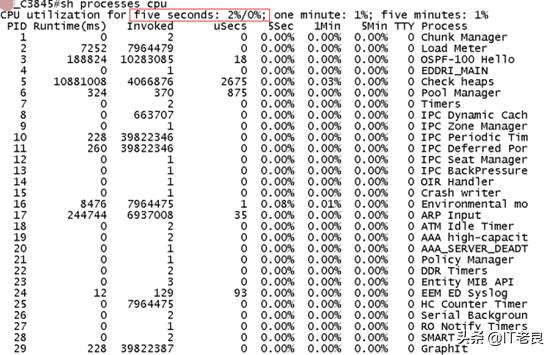
我们知道这个snmp简单的原理后,接下来我们就可以通过Zabbix来监控网络设备相关的参数值,并且设定阈值,达到这个阈值触发告警。
1.登录 Zabbix Web 界面,创建主机群组。
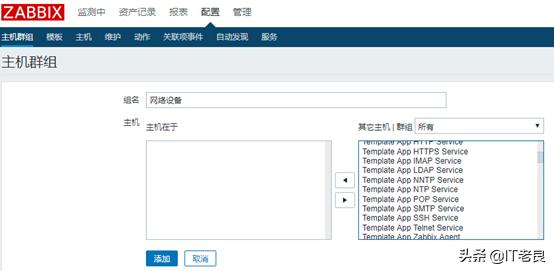
2.创建主机。配置 SNMP 接口。
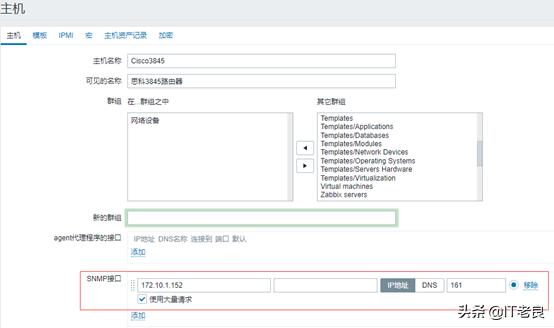
3. 创建监控项。比如需要创建路由器5秒钟CPU使用情况,配置该数据项的OID值,与网路设备一致的团体值,更新间隔等参数,这里的键值无多大意义。
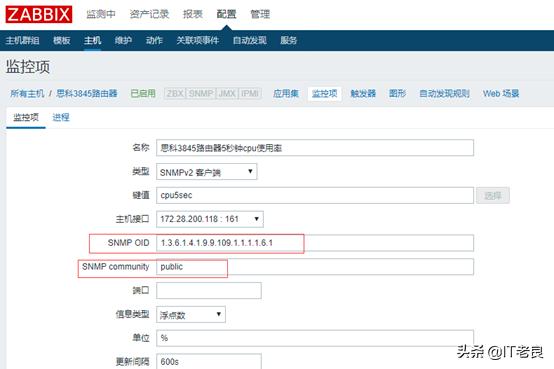
4.创建触发器。这里设置当路由器剩cpu使用率大于20%时,触发告警。
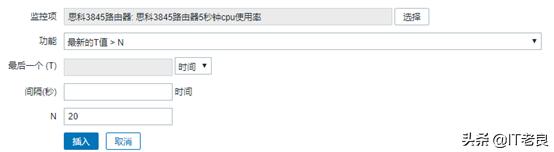
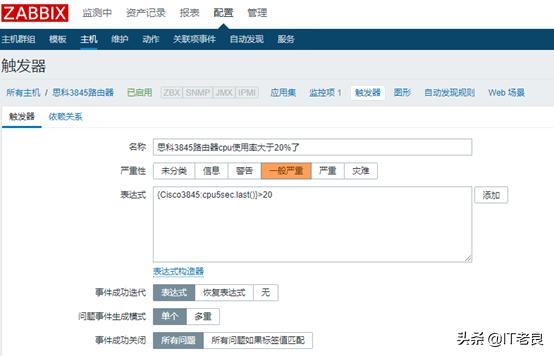
5.查看最新数据。可以看到触发器>20,当达到这个值时会产生触发告警。
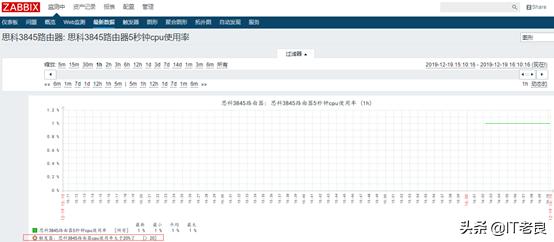
同理我们添加需要监控的其他选项,并可添加相应的触发器。其实当你部署完Zabbix监控系统后,默认已经自带了针对思科设备的一些模板,你可以思科设备链接到这个模板就行了,并根据实际情况做相应的修改,其他一些厂商设备没有模板的可以从网上下载别人制作好的模板导入进行使用,还是非常的方便的。
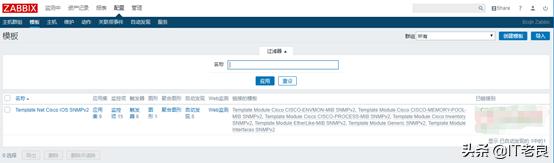
这样,通过Zabbix使用SNMP方式监控网络设备就实现了,其实也不只是网络设备,其他一些设备如打印机、UPS这些只要支持SNMP都可以这样来进行监控咯~




















 277
277

 被折叠的 条评论
为什么被折叠?
被折叠的 条评论
为什么被折叠?








